Dlaczego mój iPhone jest czarno-biały?
Wprowadzenie
Widok ekranu iPhone’a tracącego żywe kolory i zmieniającego się na czarno-biały może być mylący i niepokojący. Choć może się wydawać, że to poważny problem, istnieją konkretne przyczyny tego zjawiska, od prostych ustawień, aż po bardziej złożone problemy z oprogramowaniem i sprzętem. Zrozumienie tych przyczyn jest pierwszym krokiem do rozwiązania problemu i zapewnienia prawidłowego funkcjonowania urządzenia. W tym przewodniku dokładnie zbadamy możliwe przyczyny czarno-białego ekranu iPhone’a i przedstawimy krok po kroku rozwiązania, jak to naprawić.

Najczęstsze przyczyny zmiany ekranu iPhone’a na czarno-biały
Kiedy ekran twojego iPhone’a zmienia się na czarno-biały, odpowiedzialne mogą być za to różne czynniki. Przyjrzyjmy się trzem najczęstszym przyczynom: ustawieniom ułatwień dostępu, problemom z oprogramowaniem oraz problemom ze sprzętem.
Ustawienia ułatwień dostępu
Jednym z najczęstszych powodów czarno-białego ekranu iPhone’a są niezamierzone zmiany w ustawieniach ułatwień dostępu. Niektóre funkcje, takie jak filtry kolorów lub tryb skali szarości, mogą być przypadkowo aktywowane, prowadząc do monochromatycznego wyświetlacza. Dostosowanie tych ustawień zwykle szybko rozwiązuje problem.
Problemy z oprogramowaniem
Czasami problemy z oprogramowaniem lub błędy mogą powodować problemy z wyświetlaczem. Przestarzała wersja iOS również może przyczynić się do tego problemu. Aktualizowanie oprogramowania urządzenia jest kluczowe w zapobieganiu takim anomaliom, a czasem konieczne może być przywrócenie lub zresetowanie urządzenia.
Problemy sprzętowe
W poważniejszych przypadkach problem może tkwić w sprzęcie. Fizyczne uszkodzenia lub wewnętrzne awarie komponentów mogą prowadzić do nieprawidłowego działania wyświetlacza. Identyfikacja i naprawa problemów sprzętowych zwykle wymaga głębszego zbadania i profesjonalnej pomocy.
Zrozumienie możliwych przyczyn czarno-białego ekranu iPhone’a może znacznie uprościć proces rozwiązywania problemów. Teraz przejdźmy do sprawdzenia i dostosowania ustawień ułatwień dostępu na twoim iPhone’ie, aby zobaczyć, czy problem można szybko rozwiązać.
Sprawdzanie i dostosowywanie ustawień ułatwień dostępu
Pierwszym krokiem w rozwiązaniu problemu czarno-białego ekranu iPhone’a jest zbadanie ustawień ułatwień dostępu. Oto jak nawigować do tych ustawień i dostosować odpowiednie opcje.
Nawigacja do ustawień ułatwień dostępu
Aby rozpocząć:
1. Otwórz aplikację Ustawienia na swoim iPhone’ie.
2. Przewiń w dół i stuknij w Ułatwienia dostępu.
Dostosowywanie filtrów kolorów i opcji skali szarości
W ramach ustawień ułatwień dostępu:
1. Stuknij w Wyświetlacz i rozmiar tekstu.
2. Znajdź opcję Filtry kolorów i upewnij się, że jest wyłączona.
3. Jeśli opcja Filtry kolorów jest włączona, możesz ją wyłączyć lub wybrać inną opcję, która nie jest skalą szarości.
Przechodząc do tych ustawień i dostosowując je, można często rozwiązać problem czarno-białego ekranu bez konieczności dalszego rozwiązywania problemów. Jeśli problem nadal występuje, czas przejść do kroków rozwiązywania problemów z oprogramowaniem.
Kroki rozwiązywania problemów z oprogramowaniem
Jeśli dostosowanie ustawień ułatwień dostępu nie rozwiązuje problemu, następnym krokiem jest rozwiązanie potencjalnych problemów z oprogramowaniem. Oto szczegółowy przewodnik dotyczący rozwiązywania problemów związanych z oprogramowaniem.
Ponowne uruchomienie iPhone’a
Proste ponowne uruchomienie często może rozwiązać drobne problemy z oprogramowaniem:
1. Dla iPhone’ów z Face ID, naciśnij i przytrzymaj przycisk Boczny oraz dowolny przycisk Głośności aż pojawi się suwak. Przesuń suwak, aby wyłączyć urządzenie. Po wyłączeniu urządzenia przytrzymaj ponownie przycisk Boczny, aż pojawi się logo Apple.
2. Dla iPhone’ów z przyciskiem Początek, naciśnij i przytrzymaj przycisk Górny (lub Boczny) aż pojawi się suwak. Przesuń suwak, aby wyłączyć urządzenie, a następnie ponownie naciśnij i przytrzymaj przycisk Górny (lub Boczny), aż pojawi się logo Apple.
Aktualizacja iOS
Upewnienie się, że oprogramowanie iPhone’a jest aktualne, może zapobiegać i rozwiązywać wiele problemów:
1. Przejdź do Ustawienia > Ogólne > Aktualizacja oprogramowania.
2. Jeśli dostępna jest aktualizacja, stuknij Pobierz i zainstaluj.
Resetowanie wszystkich ustawień
Jeśli aktualizacja i ponowne uruchomienie nie pomagają, rozważ resetowanie wszystkich ustawień:
1. Przejdź do Ustawienia > Ogólne > Resetuj.
2. Stuknij Resetuj wszystkie ustawienia.
3. Wprowadź kod dostępu, jeśli pojawi się taki komunikat, i potwierdź resetowanie. Ta operacja przywróci ustawienia do wartości domyślnych bez usuwania danych.
Podążając za tymi krokami rozwiązywania problemów z oprogramowaniem, wielu użytkowników może rozwiązać problemy z czarno-białym ekranem. Jeśli ekran iPhone’a nadal pozostaje monochromatyczny, może to wskazywać na problem sprzętowy, który wymaga uwagi.
Badanie i rozwiązywanie problemów sprzętowych
Gdy rozwiązania programowe zawodzą, musisz rozważyć, że sprzętowe kwestie mogą być przyczyną czarno-białego ekranu iPhone’a. Oto jak badać i rozwiązywać potencjalne problemy sprzętowe.
Sprawdzanie uszkodzeń fizycznych
Zacznij od dokładnego sprawdzenia twojego iPhone’a pod kątem jakichkolwiek oznak uszkodzeń fizycznych:
1. Sprawdź ekran pod kątem pęknięć, odprysków lub innych widocznych uszkodzeń.
2. Poszukaj oznak uszkodzeń wodnych, takich jak odbarwienia lub wilgoć wokół portów.
Jeśli znajdziesz jakiekolwiek uszkodzenia fizyczne, może to być główną przyczyną problemu z wyświetlaczem.
Kiedy szukać profesjonalnej pomocy
Jeśli podejrzewasz problem sprzętowy, ale nie czujesz się komfortowo badając lub naprawiając go samodzielnie, szukaj profesjonalnej pomocy:
1. Odwiedź Apple Store lub autoryzowanego dostawcę usług, aby przeprowadzić dokładną inspekcję.
2. Wyjaśnij problem szczegółowo, aby technik mógł prawidłowo zdiagnozować problem.
Autoryzowani dostawcy usług
Aby zapewnić niezawodną i bezpieczną naprawę:
1. Skonsultuj się z listą autoryzowanych dostawców usług Apple.
2. Unikaj nieautoryzowanych serwisów, które mogą pogorszyć problem lub unieważnić istniejącą gwarancję.
Zapewnienie, że twój iPhone otrzymuje uwagę od profesjonalistów, jest kluczowe dla utrzymania jego funkcjonalności i długowieczności. Po rozwiązaniu problemów sprzętowych, rozważ podjęcie działań zapobiegawczych, aby uniknąć przyszłych problemów z wyświetlaczem.
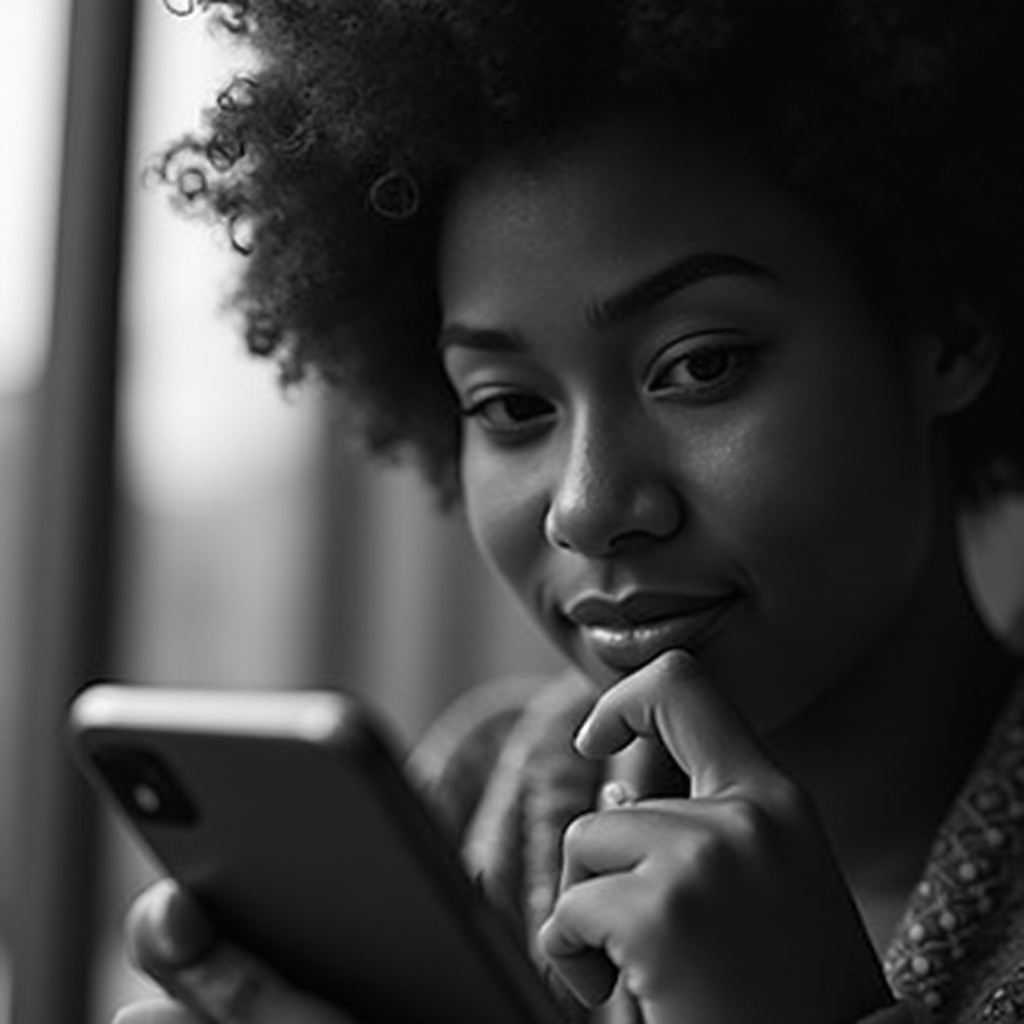
Środki zapobiegawcze, aby uniknąć przyszłych problemów
Zapobieganie problemom z czarno-białym ekranem wymaga kilku proaktywnych kroków.
Aktualizowanie oprogramowania
Regularne aktualizowanie oprogramowania iPhone’a może zapobiegać wielu problemom:
1. Włącz automatyczne aktualizacje przez Ustawienia > Ogólne > Aktualizacja oprogramowania > Automatyczne aktualizacje.
Prawidłowe obchodzenie się z urządzeniem
Chroń swój iPhone przed uszkodzeniami fizycznymi:
1. Używaj solidnego etui i ochrony ekranu.
2. Obchodź się z urządzeniem ostrożnie, aby unikać upadków i uderzeń.
Te środki zapobiegawcze mogą pomóc w utrzymaniu jakości wyświetlacza i ogólnej funkcjonalności twojego iPhone’a.

Podsumowanie
Czarno-biały ekran iPhone’a może być frustrujący, ale wiele problemów wynika z łatwych do rozwiązania kwestii, takich jak ustawienia ułatwień dostępu, problemy z oprogramowaniem lub drobne problemy sprzętowe. Podążając za krokami opisanymi w tym przewodniku, możesz rozwiązać i często naprawić problem z kolorem wyświetlacza na iPhone’ie. Jeśli problem będzie się powtarzał, szukanie profesjonalnej pomocy zapewni, że twoje urządzenie jest w odpowiednich rękach.
Najczęściej zadawane pytania
Jak wyłączyć tryb czarno-biały na iPhonie?
Możesz wyłączyć tryb czarno-biały na iPhonie, przechodząc do **Ustawienia** > **Dostępność** > **Wyświetlacz i rozmiar tekstu** i wyłączając opcję **Filtry kolorów**.
Czy aktualizacja oprogramowania może naprawić ekran iPhone’a działający w trybie czarno-białym?
Tak, aktualizacja oprogramowania iPhone’a może czasami naprawić problemy z wyświetlaczem spowodowane błędami w oprogramowaniu. Zawsze upewnij się, że twój sprzęt działa na najnowszej wersji iOS.
Kiedy powinienem rozważyć profesjonalną naprawę wyświetlacza iPhone’a?
Jeśli dostosowanie ustawień i rozwiązywanie problemów z oprogramowaniem nie rozwiązuje problemu lub zauważysz fizyczne uszkodzenia urządzenia, skontaktuj się z profesjonalnym serwisem. Odwiedź sklep Apple lub autoryzowany punkt serwisowy, aby uzyskać dokładną diagnozę i naprawę.


